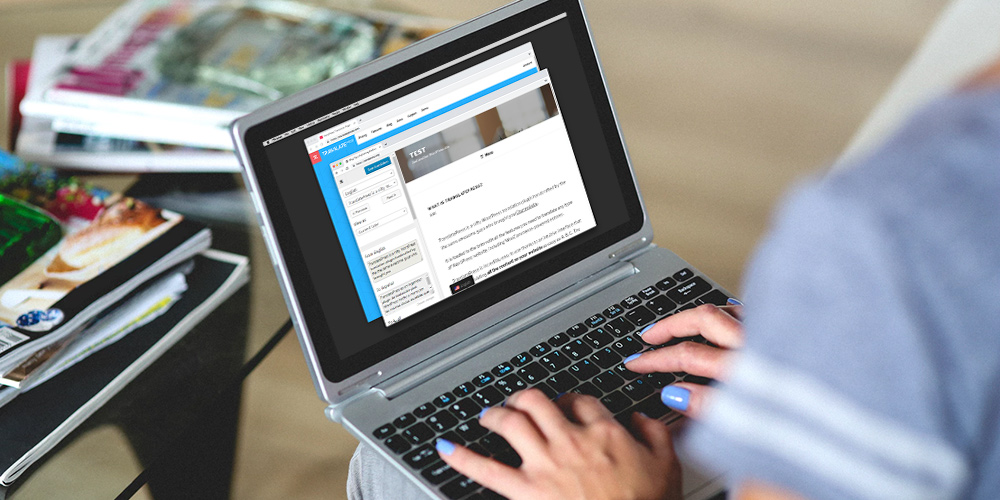راهنمای افزونه ترجمه وردپرس TranslatePress
فکر میکنم وقتی میگویم ایجاد یک وبسایت چند زبانه کار آسانی نیست، با من موافق خواهید بود. به خصوص برای یک مبتدی.
کدام افزونه ترجمه را انتخاب می کنید؟ آیا وب سایت خود را به صورت دستی یا خودکار ترجمه می کنید؟ آیا مترجم حرفه ای استخدام می کنید؟ آیا ترجمه وب سایت شما بر رتبه بندی SEO شما تأثیر می گذارد؟
همه اینها (و بیشتر) سؤالات مناسبی هستند که باید در مورد ترجمه وب سایت وردپرس خود از خود بپرسید.
معلوم شد که می توانید به راحتی وب سایت وردپرس خود را با استفاده از افزونه TranslatePress به بیش از 200 زبان ترجمه کنید. .
و در این راهنما، دقیقاً به شما نشان می دهیم که چگونه وب سایت خود را با یکی از بهترین افزونه های ترجمه وردپرس در سال 2019 و بعد از آن نصب و ترجمه کنید.
برای اینکه بدانید چگونه میتوانید از افزونه وردپرس TranslatePress برای ارائه محتوا و محصولات خود به بازدیدکنندگان از سراسر جهان بدون عرق کردن استفاده کنید، به ادامه مطلب مراجعه کنید.
TranslatePress چیست؟
قبل از اینکه در مجموعه ویژگی های چشمگیر گم شویم، اجازه دهید ابتدا درباره این افزونه چند زبانه وردپرس اطلاعات بیشتری کسب کنیم.
TranslatePress چیست؟ TranslatePress یک افزونه ترجمه زیبا وردپرس است که توسط همان افراد عالی که Cozmoslabsرا برای شما آورده اند ساخته شده است. الف>. تمام ویژگیهایی که برای ترجمه هر نوع وبسایت وردپرس، از جمله فروشگاههای مبتنی بر WooCommerce، نیاز دارید، تا لبه لبه بارگذاری شده است. (بله، حتی میتوانید محصولات WooCommerce را ترجمه کنید).
استفاده از TranslatePress به لطف رابط بصری بسیار آسان است که ترجمه تمام محتوای وب سایت شما را به آسانی A، B، C می کند. بهترین بخش این است که می توانید وب سایت خود را در جلویی.
طبق آزمایش سرعت برای عملکرد افزونه ترجمه توسط رضوان موکانو انجام شده است، TranslatePress سریعترین افزونه ترجمه وردپرس در وب است.
اگر میخواهید ترجمههای فوقالعاده سریعی را برای خوانندگان خود ارائه دهید، این خبر بسیار خوبی است. به خاطر داشته باشید که سرعت صفحه یکی از مهم ترین عوامل رتبه بندی سئو گوگل است. .
اگر به دنبال یک افزونه محلی سازی وردپرس هستید، مطمئن هستیم که TranslatePress را دوست خواهید داشت. افزونه اصلی رایگان است. با این حال، برای باز کردن قدرت کامل افزونه چند زبانه وردپرس TranslatePress، به افزونه های ممتاز نیاز دارید. خوشبختانه برای شما، ما بسته کامل پریمیوم را در اختیار داریم، پس برای تفریح آماده شوید.
با توجه به آنچه گفته شد، اجازه دهید چند ویژگی کلیدی را پوشش دهیم تا در هنگام نصب افزونه در سایت وردپرس مورد علاقه خود، آنچه را که باید انتظار داشته باشید را بشناسید.
ویژگی های کلیدی TranslatePress
افزایه وردپرس که به شما وعده بهشت میدهد اما از نظر ویژگیها جهنم را ارائه میکند، چه کاربردی دارد؟ TranslatePress با فهرستی عالی از ویژگی هایی عرضه می شود که ترجمه وب سایت وردپرس شما را آسان می کند.
ما در مورد ویژگی هایی مانند:
صحبت می کنیم
- امکان ترجمه کل صفحه شما، از جمله محتوا از کدهای کوتاه، فرم ها و سازندگان صفحه
- میتوانید رشتههای پویا را ترجمه کنید که توسط وردپرس اضافه شدهاند. ، افزونه ها و تم ها
- ادغام یکپارچه با Google Translate API، به این معنی که شما می توانید سرعت بخشیدن به فرآیند ترجمه شما فقط به یک کلید Google Translate API نیاز دارید و طلایی هستید
- TranslatePress یک GPL و میزبان خود است به این معنی که شما برای همیشه مالک ترجمه های خود هستید. این همچنین به این معنی است که می توانید صفحات ترجمه شده خود را با سرعت بیشتری ارائه دهید زیرا آنها به صورت محلی ذخیره می شوند و نه در سرورهای ترجمه شخص ثالث
- می توانید وب سایت خود را با استفاده از رابط کاربری آسان ترجمه کنید که کار شما را آسان می کند
- 221 زبان در زمان نوشتن به این معنی است که شما آماده هستید که جهان را بدون هیچ مشکلی در اختیار بگیرید
- این افزونه برای جستجوگرها مناسب است زیرا میتوانید صفحه، عنوان صفحه SEO، توضیحات و همچنین اطلاعات نمودار اجتماعی توییتر و فیسبوک را ترجمه کنید. علاوه بر این، این افزونه از Yoast SEO نقشه سایت
- TranslatePress با WooCommerce، تمام تم های وردپرس، سازندگان سایت و انواع پست سفارشی کار می کند
- حسابهای مترجمی که به کاربران امکان میدهد محتوا را بدون دسترسی سرپرست ترجمه کنند (با پیمایش به کاربران -> افزودن جدید حساب مترجم جدید اضافه کنید و مترجم را بهعنوان نقش انتخاب کنید)
- تشخیص خودکار زبان کاربر
- یک ویژگی مرور به عنوان که به شما امکان میدهد سایت خود را همانطور که کاربران میبینند ببینید
- تغییرگر زبان قابل تنظیم
- پشتیبانی در سطح جهانی
پشتیبانی می کند.
نحوه نصب افزونه TranslatePress
ما در حال کار با نسخه پریمیوم TranslatePress برای این راهنما هستیم. به این ترتیب، برای لذت بردن کامل از این پست، باید مجوزی را از Translatepress خریداری کنید.
آنها سه بسته قیمتی ارائه میدهند که عبارتند از شخصی با 89 دلار در سال، تجاری که حدوداً 157 دلار در سال هزینه دارد و توسعهدهنده که شما را آماده میکند. سالانه 225 دلار برگرداند.
بسته ای را انتخاب کنید که برای شما مناسب باشد. برای این راهنما، با بسته کسب و کار رفتیم تا تصویر کامل را به شما ارائه دهیم.
به غیر از این، اجازه دهید افزونه TranslatePress را نصب کرده و فرآیند ترجمه را آزمایش کنیم.
نصب افزونه وردپرس TranslatePress
به هر حال، میتوانید افزونه اصلی را از مخزن پلاگین وردپرس نصب کنید< /a>. سپس این گزینه را خواهید داشت که بعداً با استفاده از افزونه ها به نسخه پریمیوم ارتقا دهید.
پس از خرید مجوز از وب سایت رسمی، ایمیلی با پیوندهای دانلود خود دریافت خواهید کرد.
از طرف دیگر، میتوانید افزونه اصلی و افزونهها (و همچنین کلید مجوز خود را مشاهده کنید) از حساب TranslatePress خود مطابق شکل زیر دانلود کنید.
بروید و فایل ZIP افزونه اصلی را با فشار دادن دکمه دانلود افزونه در رایانه خود دانلود کنید. افزونه ها را نیز با استفاده از دکمه دانلود افزونه ها دانلود کنید.
توجه: ابتدا باید افزونه اصلی و سپس افزونه ها را نصب کنید.
نصب افزونه اصلی TranslatePress
به Plugins > Add New بروید، سپس بر روی دکمه Upload Plugin مانند شکل زیر کلیک کنید.
زیپ اصلی افزونه (translatepress-multilingual.1.x.x) را انتخاب کنید و روی دکمه Install Now کلیک کنید، همانطور که در تصویر زیر به تفصیل میپردازیم.
صبر کنید تا مراحل نصب کامل شود و سپس دکمه فعال کردن افزونه را فشار دهید تا توپ در حال چرخش باشد. تصویر زیر را ببینید.
اکنون، افزونه اصلی شما آماده استفاده است. برای دسترسی به صفحه گزینهها همانطور که در زیر برجسته میکنیم، به تنظیمات > TranslatePress بروید.
و اینگونه است که صفحه گزینههای TranslatePress در زمان نوشتن چگونه به نظر میرسد.
قبل از ادامه، باید مجوز خود را فعال کنید. هیچ کس نگران نباشید، فرآیند ساده است.
برای شروع، باید یکی از افزونه های پولی را نصب و فعال کنید تا برگه License در صفحه تنظیمات TranslatePress فعال شود.
ادامه دهید و یکی از افزونههای پولی را که قبلاً دانلود کردهاید نصب و فعال کنید (همان فرآیندی را که قبلاً برای نصب افزونه اصلی استفاده کردیم دنبال کنید).
از آنجایی که من چیزی برای SEO وردپرس دارم، آن را نصب کردم افزونه SEO Pack. اکنون، صفحه تنظیمات TranslatePress ما دارای برگه مجوز مانند تصویر زیر است.
حالا اجازه دهید مجوز را فعال کنیم. به تنظیمات > TranslatePress بروید و روی برگه License کلیک کنید.
بعد، کلید مجوز خود را از حساب TranslatePress خود در قسمت License Key کپی یا جایگذاری کنید و دکمه ذخیره تغییرات را همانطور که در تصویر زیر نشان داده شده است، فشار دهید.
>
بعد، دکمه فعال کردن مجوز را که مطابق شکل زیر ظاهر میشود، فشار دهید.
در این مرحله، مجوز شما فعال است و شما آماده هستید تا مهمانی را تکان دهید. میتوانید مانند ما همه افزونههای دیگر را نصب و فعال کنید.
آنها خوب به نظر می رسند – همه آن افزونه ها، درست است؟ حرکت به سرعت.
تنظیمات TranslatePress
با نصب افزونه و افزونه ها و فعال شدن مجوز، زمان آن رسیده است که گزینه های موجود در این افزونه ترجمه عالی را ببینید.
برای دسترسی به صفحه تنظیمات/گزینهها، همانطور که قبلاً انجام دادیم، در منوی مدیریت وردپرس خود به تنظیمات > TranslatePress بروید.
صفحه گزینهها (معروف به برگه عمومی) خانه چند تنظیماتی است که به شما کمک میکند تا به زمین برسید.
در برگه عمومی، گزینه ای را برای انتخاب پیدا خواهید کرد:
- زبان پیشفرض وبسایت، که زبان اصلی است که وبسایت شما با آن نوشته شده است. برای راهنمای خود، ما انگلیسی (ایالات متحده آمریکا) را انتخاب کردیم.
- تمام زبان هایی که می خواهید وب سایت خود را به آنها در دسترس قرار دهید (به یاد داشته باشید که در زمان نوشتن به 221 زبان دسترسی دارید).
- برای نمایش زبانها به نام اصلی آنها. اگر خیر را انتخاب کنید، به زبان انگلیسی نمایش داده میشوند. من با بله رفتم.
- اگر می خواهید پیوندهای سفارشی را بدون رمزگذاری زبان مجبور کنید تا زبان انتخابی فعلی را حفظ کنند.
- برای فعال کردن Google Translate.
- یک تغییر زبان را از طریق کد کوتاه به منوی خود یا در هر صفحه ای اضافه کنید.
- روش انتخاب زبان برای اولین بازدیدکنندگان.
- و غیره…
وقتی گزینههای کلی خود را انتخاب کردید، فراموش نکنید که روی دکمه ذخیره تغییرات در پایین صفحه کلیک کنید. با تنظیم گزینه های عمومی، اجازه دهید وب سایت شما را ترجمه کنیم.
ترجمه وب سایت خود با TranslatePress
ترجمه وب سایت خود با TranslatePress به آسانی 1، 2، 3 است. کارها حتی ساده تر می شوند زیرا از ویرایشگر بصری نشان داده شده در تصویر بالا استفاده می کنید.
برای ترجمه وب سایت وردپرس خود، مطابق شکل زیر، روی برگه ترجمه سایت کلیک کنید.
با انجام این کار شما را به ویرایشگر بصری TranslatePress در یک برگه جدید هدایت می کند. استفاده از ویرایشگر تصویری کار دانش آموزان کلاس چهارم است. در واقع، این یک موضوع است و کلیک کنید.
TranslatePress Visual Editor
تمام کاری که باید در مترجم تصویری انجام دهید این است:
- بخشی را که می خواهید ترجمه کنید انتخاب کنید
- ترجمه را به صورت دستی ارائه دهید (ترجمه خودکار فقط پس از فعال کردن Google Translate API امکان پذیر است)
- دکمه ذخیره ترجمه را در بالای صفحه فشار دهید
شما موافقت خواهید کرد که این بسیار ساده است.
اجازه دهید نمونه خود را که در زیر نشان داده شده است از انگلیسی به اسپانیایی ترجمه کنیم.
از تصویر بالا، به تغییر زبان برجسته ای که به منوی بالا اضافه کردم توجه کنید. موردی که در پایین صفحه قرار دارد به طور خودکار ظاهر می شود. میتوانید تعویضکنندههای زبان را از برگه General فعال یا غیرفعال کنید.
چگونه صفحه نمونه خود را ترجمه کنیم؟
خب، من هر بخشی را که میخواستم ترجمه کنم انتخاب کردم (شما میتوانید همه عناصر صفحه را انتخاب کنید، اما من با بدنه صفحه برای این راهنما رفتم)، ترجمه را از طریق پانل سمت چپ ارائه کردم و روی ضربه بزنید. دکمه ذخیره ترجمه. برای دیدن مراحل به ترتیب تصویر زیر را ببینید.
می بینید؟ ترجمه وب سایت وردپرس خود با افزونه TranslatePress بسیار ساده است. پس از ترجمه صفحه نمونه من، این همان چیزی است که وقتی زبان را به اسپانیایی تغییر دادم.
وای! خیلی راحت 🙂
برای ترجمه وب سایت خود به زبان های دیگر، همین روند را دنبال می کنید. برای ترجمه خودکار وب سایت، به Google Translate API نیاز دارید. پس از ترجمه خودکار، همیشه می توانید نتایج خود را بررسی کنید تا مطمئن شوید همه چیز درست است.
نتیجه گیری
ترجمه وب سایت وردپرس خود با TranslatePress آنقدر آسان است که نیازی به جستجوی راه حل دیگری ندارید. پیکربندی و گسترش این افزونه آسان است، به علاوه همه چیزهایی که نیاز دارید در یک صفحه گزینه های مرکزی وجود دارد.
غیر از آن، ویرایشگر بصری ترجمه وب سایت شما را بسیار ساده می کند و هر بار که نیاز به ترجمه وب سایت خود داشته باشید لبخند خواهید زد.
هنوز فروخته نشده است؟ TranslatePress حتی یک را نیز ارائه می دهد. مقایسه پلاگین ترجمه وردپرس گزینه های رایگان و ممتاز. این یک راه عالی برای مقایسه مهمترین ویژگیهای یک افزونه چندزبانه و دیدن مقایسه TranslatePress با راهحلهای محبوب دیگر است.
چیزی را کنار گذاشتیم؟ آیا در گذشته از TranslatePress استفاده کرده اید؟ افزونه ترجمه وردپرس مورد علاقه شما کدام است؟ نظرات خود را در بخش نظرات با ما در میان بگذارید.
ترجمه مبارک!